R è un linguaggio di programmazione per il calcolo statistico e la grafica. Questo linguaggio di programmazione statistica creato dagli statistici Ross Ihaka e Robert Gentleman è utilizzato da statistici e data miner per analizzare dati e costruire applicazioni statistiche e alcuni utenti hanno scritto pacchetti per estendere le capacità del linguaggio di programmazione R.
La R è un linguaggio potente e divertente, ma non adatto ai principianti. Sebbene R sia uno dei linguaggi ampiamente utilizzati per la modellazione e l'analisi statistica, ha una propria serie di vantaggi e svantaggi che potrebbero farti desiderare disinstallare R per Mac e passare a un altro linguaggio di programmazione.
Alcuni utenti Mac hanno difficoltà a eliminare R. Come rimuovere le app che non verranno eliminate? Puoi scegliere tra i seguenti semplici modi che ti offriamo per rimuovere completamente R da Mac.
Contents: Parte 1. Come posso disinstallare R per Mac utilizzando Terminal?Parte 2. Modo manuale per rimuovere R dal tuo MacParte 3. Il modo più rapido per disinstallare R per Mac
Parte 1. Come posso disinstallare R per Mac utilizzando Terminal?
R può essere utile in ogni fase dell'analisi dei dati, dall'acquisizione e pulizia dei dati all'analisi e presentazione dei risultati, ma R ha una curva di apprendimento ripida. Ha una documentazione debole, il che lo rende difficile da usare per un pubblico più ampio e manca anche di una sintassi coerente, a causa del fatto che è stato scritto da statistici. In genere devi cercare molto su Google per trovare quello che stai cercando.
Usando il tuo terminale, puoi aggiornare, cambiare, eliminare versioni R specifiche o solo completamente disinstalla R per Mac con alcuni script

Ecco i passaggi su come farlo disinstalla R per Mac usando Terminale:
- Se desideri aggiornare la tua vecchia versione di R, è molto più consigliato disinstallarla prima di reinstallare la sua versione più recente. Digita questi script sul tuo Terminale per rimuoverli completamente sul tuo Mac:
-
rm -rf /Applications/R.app sudo rm -rf /Library/Frameworks/R.frameworksudo rm /usr/bin/{R,Rscript}
Vale la pena notare che i pacchetti installati dall'utente della versione precedente andranno persi e dovranno essere ricaricati in quella nuova.
- Se desideri disinstallare in modo permanente R per Mac senza eseguire l'aggiornamento a una versione più recente, esegui il seguente script nel tuo Terminale:
-
sudo rm -rf /Library/Frameworks/R.framework
Quindi, rimuovi R.app che di solito si trova nella cartella dell'applicazione. Prova a cercarlo in un'altra posizione se non lo è se non riesci a vederlo lì. Esegui questi script se hai installato strumenti aggiuntivi (GCC 4.0.3) per la tua lingua R per rimuoverli:
-
sudo rm -rf /usr/local/gcc4.0
- Se vuoi eliminare solo una versione specifica della lingua R e non vuoi fare nient'altro, esamina:
/Library/Frameworks/R.framework/Versions
Seleziona la versione che desideri eliminare. Utilizzare R Switch per passare a una versione R diversa o regolare il soft link "Corrente".
Parte 2. Modo manuale per rimuovere R dal tuo Mac
R, come ogni altra app per Mac, utilizza i file di servizio e supporto per funzionare correttamente che sono conservati in posizioni diverse sul tuo disco rigido.
Ti insegneremo noi come fare manualmente disinstalla R per Mac, oltre a trovare tutte le cartelle e i file associati nascosti sul tuo Mac.
- In primo luogo, Esci dalla R. Non puoi eliminare le app se sono ancora in esecuzione o aperte in background.
- Successivamente, possiamo procedere all'eliminazione di R. Il trascinamento della selezione è il metodo più comune per rimuovere i programmi nei computer Apple macOS. Apri il Finder e poi la cartella Applicazioni, sposta l'icona di R nel Cestino. Puoi anche spostare la R nel Cestino premendo Cmd + Canc.
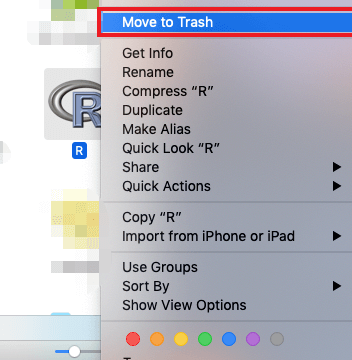
Possiamo dire che R non è più sul tuo Mac, ma i relativi file rimangono sul tuo Mac. Cache, registri e altri tipi di file di servizio di R può essere trovato nella cartella Libreria dell'utente. Queste directory sono spesso nascoste agli utenti per evitare di eliminare accidentalmente file importanti.
- Apri Finder >> Vai alla barra dei menu e seleziona il menu "Vai", quindi fai clic su "Vai alla cartella..."
- Digita il percorso ~ / Library cercare qualsiasi file o cartella con il nome del programma su di esso ed eliminarli
- Cerca in queste cartelle eventuali tracce R ed eliminale per disinstallare completamente R per Mac:
~/Library/Logs~/Library/Caches~/Library/Preferences~/Library/Application Support~/Library/LaunchAgents~/Library/LaunchDaemons~/Library/PreferencePanes~/Library/StartupItems
- Ora puoi finalmente svuota il cestino. Fare clic con il pulsante destro del mouse sull'icona e selezionare "Svuota". Assicurati di ripristinare i file che non desideri eliminare in modo permanente.
Parte 3. Il modo più rapido per disinstallare R per Mac
Ora che abbiamo esaminato il Terminale e il metodo manuale, passiamo a uno più pratico e facile.
Puoi disinstallare automaticamente R su Mac per ignorare l'utilizzo del Terminale o cercare manualmente file e cartelle, con l'utilizzo di un programma di disinstallazione di terze parti.
iMyMac PowerMyMac, un'app potente e semplice che può aiutarti rimuovere tutte le app e tutti i relativi file con pochi clic.
Di solito ci vuole molto tempo per trovare ed eliminare i file manualmente e potrebbe non essere in grado di eliminarli correttamente o addirittura causare problemi al sistema Mac se i file importanti vengono eliminati accidentalmente. Pertanto, è meglio utilizzare un Mac Cleaner professionale e potente, come PowerMyMac, per aiutarti a disinstallare completamente R per Mac.

PowerMyMac semplifica la pulizia e l'ottimizzazione del tuo Mac, e oltre alla potente disinstallazione di software come Photoshop e Office, può eliminare molti file spazzatura, scansionare file duplicati e file grandi o vecchi liberando più spazio su disco e rendendo il tuo Mac più veloce.
Per disinstallare completamente R per Mac usando PowerMyMac:
- Apri PowerMyMac. premi il Pulsante di scansione e l'app inizierà a cercare tutte le app installate sul tuo Mac.
- Al termine del processo di scansione, sul lato sinistro della schermata di disinstallazione verrà visualizzato un elenco di tutti i programmi. Trova la tua app indesiderata R per Mac nell'elenco o inserisci il suo nome nella casella di ricerca nell'angolo in alto a destra per trovarlo velocemente.
- Quando selezioni un'app dall'elenco, i file ad esso associati apparirà sul lato destro. Basta scegliere i programmi indesiderati e premere il tasto PULISCI; le app, così come i dati ad esse associati, verranno eliminate.

Conclusione
Esistono diversi modi per disinstallare R su Mac. Puoi utilizzare il Terminale ed eseguire alcuni script, cercare ed eliminare manualmente i file o semplicemente rimuoverli tutti automaticamente con pochi clic!
L'uso di Terminal potrebbe essere dannoso se non sai come usarlo ed è abbastanza facile eliminare erroneamente file importanti sul tuo Mac se lo stai facendo manualmente. A quanto pare, è più veloce e sicuro usare PowerMyMac. Visita il sito Web di iMyMac e scopri quanto è facile disinstallare R per Mac.



